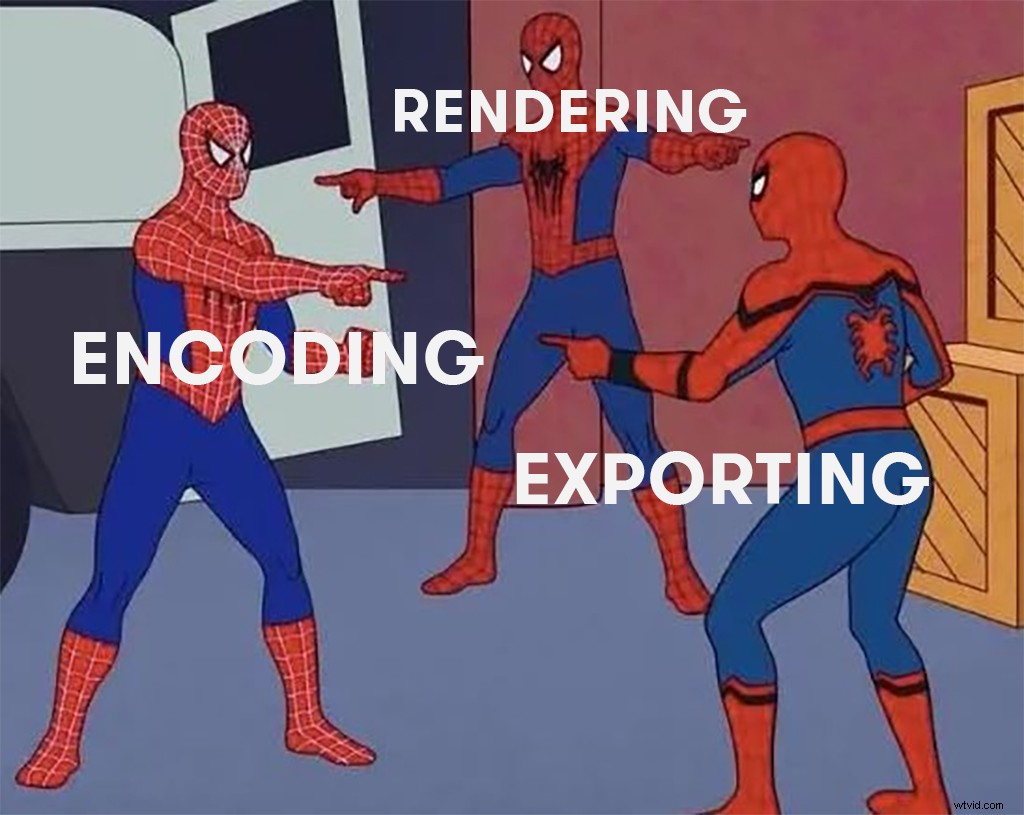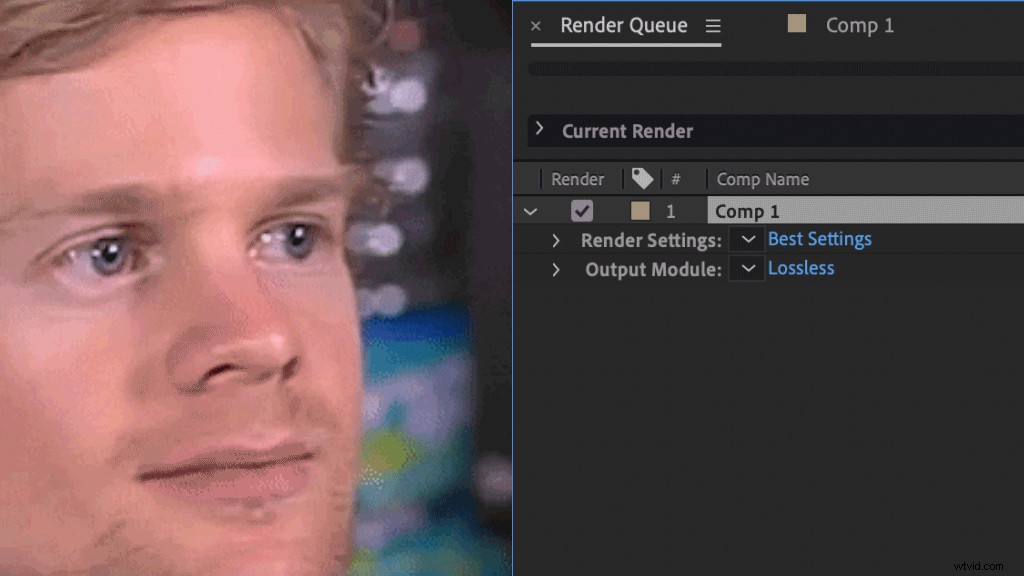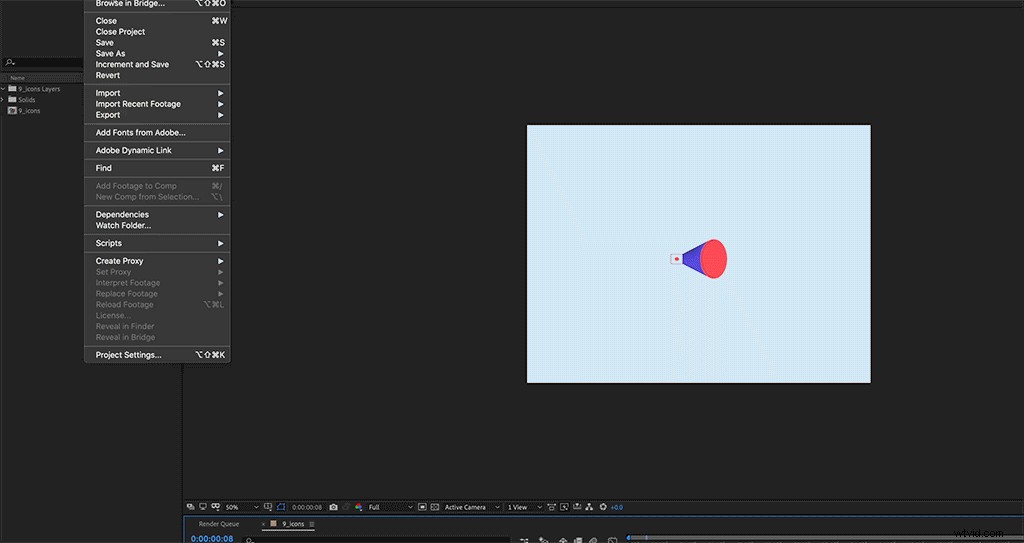Enveloppez-vous de ce guide facile à suivre guide pour le rendu et l'exportation de vos projets After Effects.
Naviguer dans la courbe d'apprentissage d'After Effects peut être une expérience brutale. Il y a encore des moments où je me retrouve assis devant mon ordinateur, regardant fixement l'écran dans un état second confus et vaincu, essayant de comprendre pourquoi il semble que le programme fasse exprès le contraire de tout ce que je veux qu'il fasse. Andrew Kramer a-t-il connu des journées comme celle-ci ? Probablement. Parce qu'After Effects est sans pitié.
Il existe d'innombrables raisons pour lesquelles on peut se retrouver à regarder dans le vide d'After Effects, en particulier pour les personnes qui découvrent le programme. Par exemple, après avoir travaillé sur un projet pendant des heures et des heures, vous franchissez en quelque sorte la ligne d'arrivée. Il est enfin temps de rendre votre chef-d'œuvre. Et puis votre mâchoire se relâche. Vos yeux rencontrent le vide. Parce que, doh - vous ne savez pas comment rendre ou exporter quoi que ce soit à partir d'After Effects.
Ne vous inquiétez pas. Nous sommes passés par là aussi, et maintenant nous sommes là pour vous aider.
Les paramètres que vous configurez pour votre rendu sont cruciaux pour la qualité et l'aspect final de votre projet, vous devez donc bien faire les choses. Ne pas paniquer. N'y pensez pas trop. Jetez simplement un coup d'œil aux étapes suivantes et soyez assuré que ce processus deviendra bientôt une seconde nature. Faisons-le.
Rendu, exportation et encodage :voici de quoi il s'agit
Le rendu et l'exportation sont des termes fréquemment utilisés de manière fluide et interchangeable dans l'industrie. Par exemple, voici une conversation qui n'aurait jamais lieu :
Moi :"D'accord, donnez-moi quelques minutes pour le rendre."
Eux :"Eh bien, non. Pouvez-vous l'exporter à la place ?"
D'un point de vue technique, ils signifient des choses différentes. Le rendu est couramment utilisé comme ungénéral description du processus d'exportation et d'encodage d'une vidéo.
L'exportation fait référence au processus réel de préparation des clips et des effets et couvre l'encodage qui les transforme en un tout nouveau fichier.
Il peut être utile de considérer le rendu comme une vue d'ensemble du processus d'exportation et d'encodage. Pour ce que ça vaut, la plupart des motion designers que je connais appellent leurs exportations des « rendus ». Vous faites vous. Nous saurons ce que vous voulez dire.
Le pré-rendu et le rendu sont-ils la même chose ?
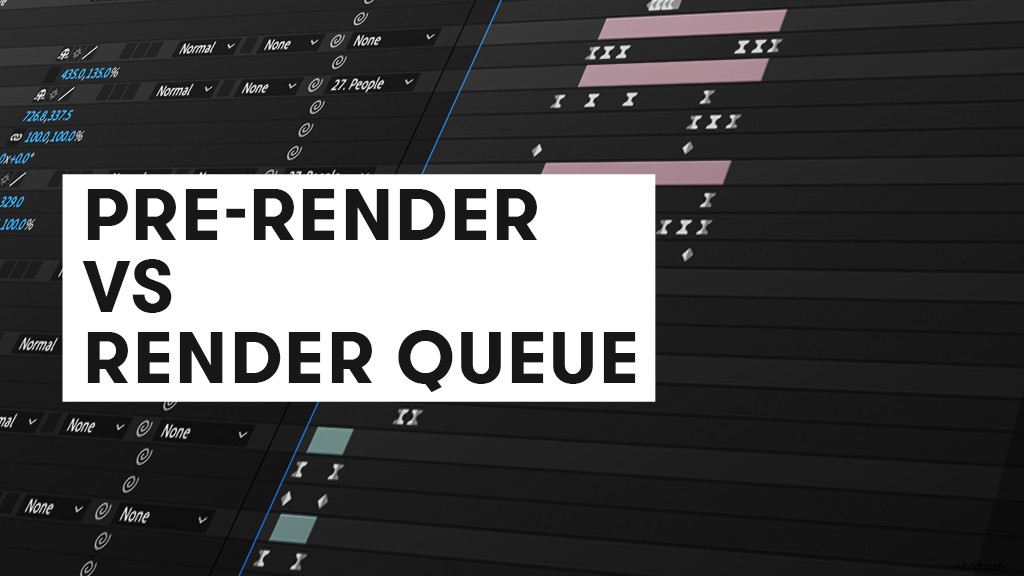
Réponse courte — non. Pour regarder une lecture en temps réel d'une composition, After Effects va avoir besoin de l'aide d'un pré-rendu. Si vous avez fini de travailler sur une certaine section pré-composée, vous pouvez exporter cette partie de celle-ci afin qu'elle soit lue comme un fichier vidéo.
Cela soulage votre ordinateur qui, autrement, devrait commencer à rendre les effets en temps réel lorsque vous appuyez sur lecture. Les fichiers vidéo pré-rendus seront lus en qualité brouillon, ce qui allégera la charge sur l'ordinateur et permettra à After Effects de bien mieux fonctionner.
Qu'est-ce que cette soi-disant file d'attente de rendu ?
La file d'attente de rendu est l'endroit où vous modifiez les paramètres de votre vidéo, puis la rendez dans un seul fichier vidéo final. Considérez cette fenêtre comme une salle d'attente pour vos compositions. La file d'attente de rendu vous permet de configurer plusieurs compositions à rendre en un seul clic. (Il y a eu des projets où j'ai dû exporter plus de 60 compositions.)
Dans la file d'attente de rendu, vous avez trois sous-menus à parcourir :Paramètres de rendu , Module de sortie , et Sortir vers .
La plupart du temps, à moins que vous ne créiez un pré-rendu ou des proxys, vous devriez l'avoir dans Meilleurs paramètres . After Effects utilise ce paramètre par défaut, mais s'il est différent pour une raison quelconque, il est facile de le modifier. Cliquez simplement sur la flèche déroulante à droite de Paramètres de rendu et un petit menu apparaîtra. Lorsque c'est le cas, cliquez simplement sur Meilleurs paramètres.
La plupart de vos modifications seront apportées dans les deux sous-menus suivants :Module de sortie et Sortir vers . Dans le module de sortie , vous pouvez choisir le format, le codec, la profondeur de couleur, les canaux et les paramètres de sortie audio. Quelle que soit la plate-forme sur laquelle vous travaillez, le codec d'animation et le format QuickTime sont la meilleure solution pour 99 % des projets After Effects. Il a un rapport "qualité/taille de fichier/temps de rendu" bien équilibré.
Dans l'onglet canaux, vous pouvez exporter RVB, Alpha ou RVB + Alpha. Si vous créez des graphiques à superposer sur une vidéo, vous devez choisir RVB + Alpha. Si vous faites des transitions, vous allez avec le canal alpha. Si une composition est recouverte d'un coin à l'autre de graphiques, optez pour le RVB.
Dans la zone Sortie vers sous-menu, vous choisissez simplement où votre fichier vidéo unique sera exporté sur votre Mac ou PC.
La file d'attente de rendu est intimidante au début en raison du nombre de grandes fenêtres qui s'affichent lorsque vous cliquez sur ces petits mots bleus. Faites-nous confiance, ce n'est qu'une question de temps avant que vous ne survoliez ces paramètres et que vous produisiez des rendus fantastiques.
Flux de travail typique de rendu/d'exportation After Effects
- Composition> Ajouter à la file d'attente de rendu ou Fichier > Exporter> Ajouter à la file d'attente de rendu
- Vérifiez que les paramètres de rendu sont sur "Optimal".
- Parcourez le module de sortie et modifiez les paramètres dont vous avez besoin pour votre projet spécifique.
- Naviguez jusqu'à Sortir vers et choisissez le dossier ou le disque dur où vous souhaitez enregistrer votre vidéo.
Apprendre et se familiariser avec la fenêtre de la file d'attente de rendu ne prend pas beaucoup de temps. La plupart du temps, j'exporte un projet, j'utilise les mêmes paramètres. En effet, le codec d'animation et le format QuickTime fonctionnent parfaitement pour presque tous les projets. Une fois que vous aurez passé du temps avec la file d'attente de rendu, vous serez à l'aise et efficace pour exporter plusieurs compositions à la fois.
Hé, nous avons entendu dire que vous aimiez le contenu d'After Effects. Même. Vérifiez-le :
- Vous débutez avec After Effects ? Voici 10 raccourcis clavier indispensables
- Remplacements d'écran de base (avec réflexions) dans Adobe After Effects
- Comment créer et modifier un calque de couleur unie dans After Effects
- Utilisation de modèles d'animations graphiques pour plus que des tiers inférieurs et des titres
- Créer des boucles d'arrière-plan fluides dans After Effects